Jak přemapovat klávesu Alt Gr na Alt v systému Windows 10 PC / Laptop
Windows / / August 04, 2021
Reklamy
Jako uživatel operačního systému Windows jste si museli všimnout, že klávesnice počítače se systémem Windows má dvě klávesy Alt. V některých oblastech by jedna z kláves Alt byla představována jako Alt Gr. To znamená Alternativní grafika. Slouží jakousi stejnou funkcí jako Shift. Stejně jako používáme klávesu Shift a kombinujeme ji s jinou klávesou, abychom vytvořili nový symbol nebo svět. Stejným způsobem můžete pomocí klávesy Alt Gr vytvořit jakýkoli konkrétní grafický symbol, jako je značka autorských práv nebo symbol měny. Pokud si však přejete, můžete přemapujte klávesu Alt Gr na základní klávesu Alt.
Počítače s americkým rozložením klávesnice nejsou dodávány s klávesou Alt Gr. Ale jiné regiony mají nějaký konkrétní symbol nebo znak měny, který nemusí rozložení klávesnice USA poskytovat. Klávesa Alt Gr tedy pomáhá tento symbol vytvořit. Pro různé znaky a symboly poskytuje Windows obrovskou sbírku speciálních znaků známých jako Mapa znaků. Pokud z toho použijete své symboly, možná nebudete muset použít klávesu Alt Gr. Můžete to tedy nahradit a zajistit, aby fungovalo jako běžná klávesa Alt. V této příručce vám ukážu, jak provést toto klíčové přemapování.
Přemapujte klávesu Alt Gr na Alt ve Windows 10
K deaktivaci klávesy Alt Gr není k dispozici žádné takové nastavení. Také nemůžete přiřadit základní klávesu Alt k Alt Gr a nahradit jeho funkčnost z nastavení počítače. Aby se to stalo, musíte vyladit registr. Vyladění je však jednoduché. Zde jsou kroky.
Úpravy registru
Úpravy, o kterých mluvím, budou provedeny pomocí staré dobré aplikace Poznámkový blok.
Reklamy
- Spusťte aplikaci Poznámkový blok
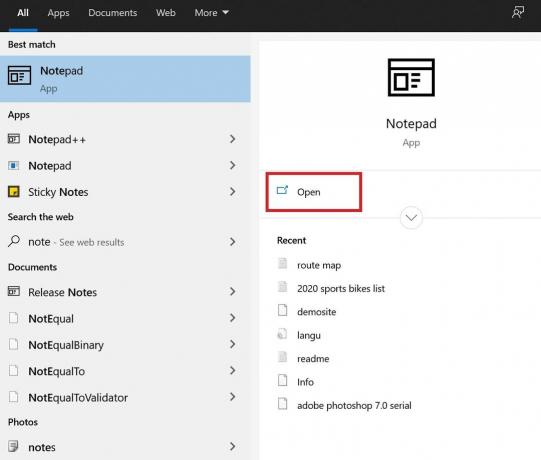
- Nyní zkopírujte fragment kódu Zmínil jsem se níže.
Windows Registry Editor verze 5.00. [HKEY_LOCAL_MACHINESYSTEMCurrentControlSetControlKeyboard Layout] „Mapa Scancode“ = hex: 00,00,00,00,00,00,00,002,00,00,00,38,00,38, e0,00,00,00,00
- Po zkopírování výše uvedeného kódu jednoduše vložte jej do poznámkového bloku jak a je

- Dbejte na to, abyste sami neprováděli žádné úpravy
- Klepněte na Soubor > Uložit jako
- Uložte název souboru s čímkoli, co si vyberete, ale použijte příponu tečka reg [Udělal jsem to jako remapalt.reg]

- Nastavte typ souboru jako Všechny soubory
- Soubor můžete uložit na plochu nebo do jiné složky podle vašeho výběru.
- Nyní přejděte do složky, kam jste soubor uložili
- Poklepejte na soubor
- Restartujte počítač / notebook
Takto přemapujete klávesu Alt Gr ve Windows. Jakmile se počítač restartuje, uvidíte, že klávesa Alt Gr nyní funguje jako běžná klávesa Alt na klávesnici. Vyzkoušejte to a dejte mi vědět, zda to fungovalo nebo ne.
Další návody,
- Jak používat rozšíření v režimu InPrivate aplikace Microsoft Edge
- Windows 10: Jak změnit výchozí mikrofon
- Jak odebrat naposledy přidané aplikace v nabídce Start systému Windows 10


